- Müəllif Lauren Nevill [email protected].
- Public 2023-12-16 18:49.
- Son dəyişdirildi 2025-01-23 15:16.
Sosial şəbəkələrdəki foto albomlar dostlarınıza özünüz və hobbiniz haqqında danışmaq üçün yaxşı bir fürsətdir. Ancaq təcrübənin göstərdiyi kimi, fotoşəkilləri yükləmək hamısı deyil. Albomlarınıza girişi olan sosial şəbəkə istifadəçilərinin içərisində gəzə bilməsi üçün albomlar imzalanmalıdır.
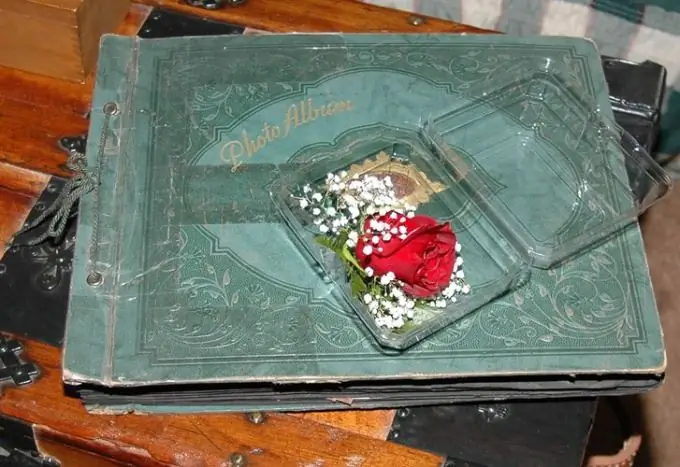
Vacibdir
- - sosial şəbəkədəki hesab;
- - brauzer.
Təlimat
Addım 1
Bir çox sosial şəbəkədə, foto albomu yaratarkən adını və təsvirini daxil etmək və artıq yaradılmış albomu redaktə etmək mümkündür. Albomun yaradılması zamanı ad vermək üçün sosial şəbəkədəki hesabınıza daxil olun və "Foto" seçimini seçin. VKontakte sosial şəbəkəsində bu, Mənim Şəkillərim seçimidir. Bu səhifədə "Albom Yarat" düyməsini tapın və üzərinə basın.
Addım 2
Görünən pəncərədə albomun adını və təsvirini daxil edə bilərsiniz. Uzun müddət əziyyət çəkməmək üçün, albom üçün orijinal bir ad taparaq, hansı fotoları ora yükləyəcəyinizə əvvəlcədən qərar verin. Albomda bəzi hadisələrlə bağlı bir foto hesabat varsa, bunu başlıqda əks etdirin. Hadisənin mahiyyətini, yerini və vaxtını izah edən üç-dörd söz ad üçün kifayətdir.
Addım 3
Fotoalbomun qısa adını izah etmək üçün "Təsvir" sahəsini doldurun. İçəridə fotoşəkillərin çəkildiyi hadisə barədə danışa bilərsiniz. Əlbətdə, əlavə izahat tələb etməyən foto esselər yaratmaq qabiliyyətiniz varsa, bu sahəni boş buraxa bilərsiniz. Əks təqdirdə, çəkdiyiniz tədbirin iştirakçılarından başqa heç kim bu çəkilişlərin nə demək olduğunu başa düşə bilməz.
Addım 4
"Albom yaradın" düyməsini vurun, seçin və şəkillər əlavə edin. Lazım gələrsə, yaradılan albomda hər foto üçün ayrıca bir açıqlama əlavə edə bilərsiniz.
Addım 5
Əvvəllər yaradılmış albomun adı və ya təsviri sizin üçün uğursuz görünürsə, onu düzəldə bilərsiniz. Bunu etmək üçün albomlarınızın siyahısını açın, maraqlandığınız albomu seçin və "Düzəliş et" seçimini istifadə edin. Şəkilləriniz My World sosial şəbəkəsində yerləşdirilibsə, Properties (Xüsusiyyətlər) seçimini istifadə edin. Açılan pəncərədə albomun adını və ya təsvirini dəyişdirin və "Dəyişiklikləri yadda saxla" düyməsini basın.






